Peoplefone
Integration eines Peoplefone API-Schlüssels in die Vodia PBX für SMS-Nachrichten
Voraussetzungen: Stellen Sie sicher, dass Sie über gültige Accounts bei Peoplefone und Vodia verfügen. Der API-Schlüssel, der von Peoplefone generiert wird, ermöglicht nur das Versenden von SMS. Antworten auf SMS-Nachrichten können auf das jeweilige Mobiltelefon erfolgen, indem die eigene Mobilnummer in den Einstellungen der Nebenstelle als ANI (Anruferidentifikation) eingetragen wird.
Einrichten des SMS Service:
-
Gehen Sie im Peoplefone Dashboard zu "Produkte & Services" und wählen Sie "peoplefone SMS".
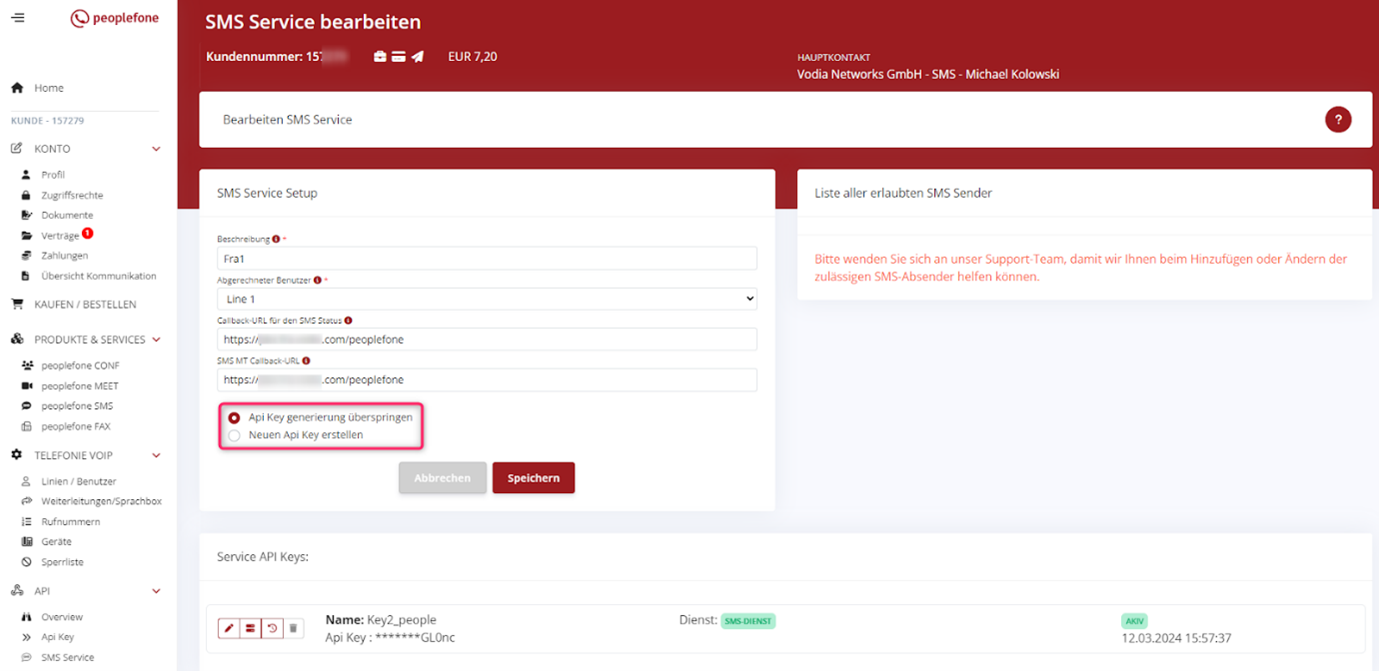
-
Klicken Sie auf den Button „Bearbeiten“, um die Einstellungen des SMS Service zu konfigurieren.
-
Füllen Sie das Formular mit folgenden Informationen aus:
- Beschreibung: Geben Sie eine klare Beschreibung für diesen Dienst an, zum Beispiel „SMS-Versand für Vodia PBX“.
- Abgerechneter Benutzer: Wählen Sie aus dem Dropdown-Menü den Benutzer (Line), der für die Abrechnung der SMS-Dienste verantwortlich ist.
- Callback-URL für den SMS Status: Tragen Sie die URL ein, an die Status-Updates gesendet werden sollen. Dies könnte eine URL sein, die Sie auf Ihrem Server eingerichtet haben, um SMS-Zustellbestätigungen zu empfangen.
- SMS MT Callback-URL: Auch hier können Sie eine URL angeben, auch wenn der Empfang von SMS-Nachrichten momentan nicht unterstützt wird. Diese URL könnte in Zukunft genutzt werden, um eingehende Nachrichten zu verarbeiten. Bestätigen Sie die Eingaben mit einem Klick auf „Speichern“.
Peoplefone API-Schlüssel erstellen/ändern:
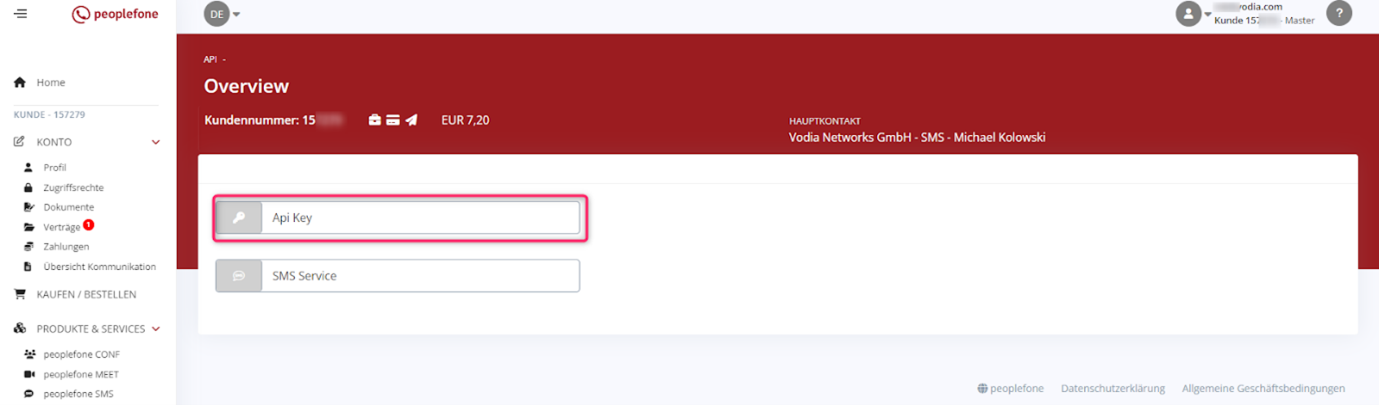
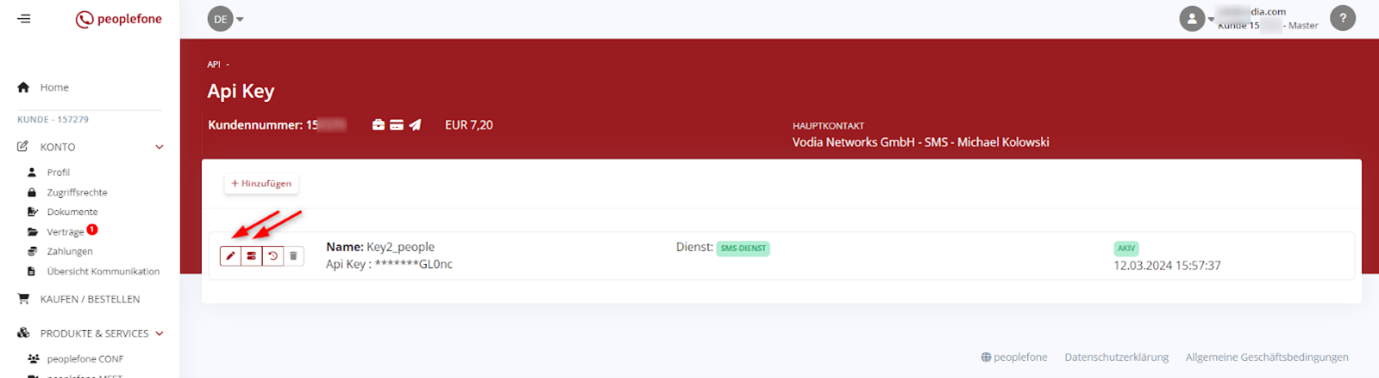
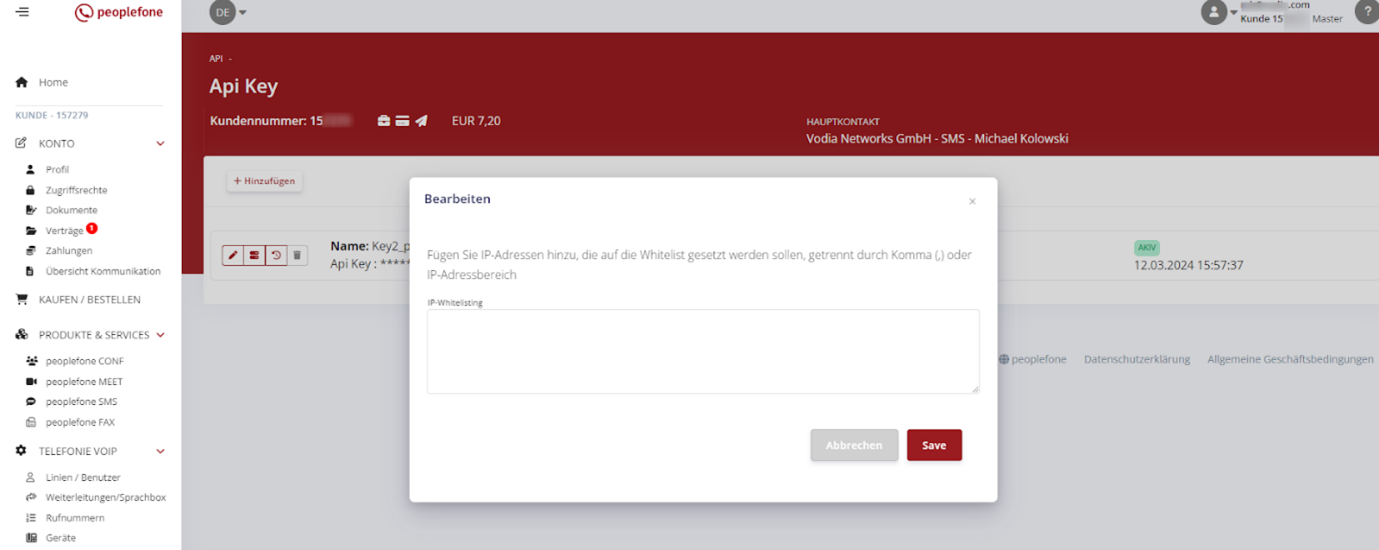
- Loggen Sie sich in Ihr Peoplefone-Konto ein.
- Gehen Sie zum Bereich „API“ und wählen Sie „Api Key“.
- Erstellen Sie einen neuen API-Schlüssel durch Klicken auf „+ Hinzufügen“.
- Geben Sie dem API-Schlüssel einen Namen und bestätigen Sie die Erstellung.
- Notieren Sie den API-Schlüssel sicher, da er für die Einrichtung in Vodia benötigt wird. Es sollte auch ein IP Whitelisting eingetragen werden.
Vodia PBX Einstellungen:
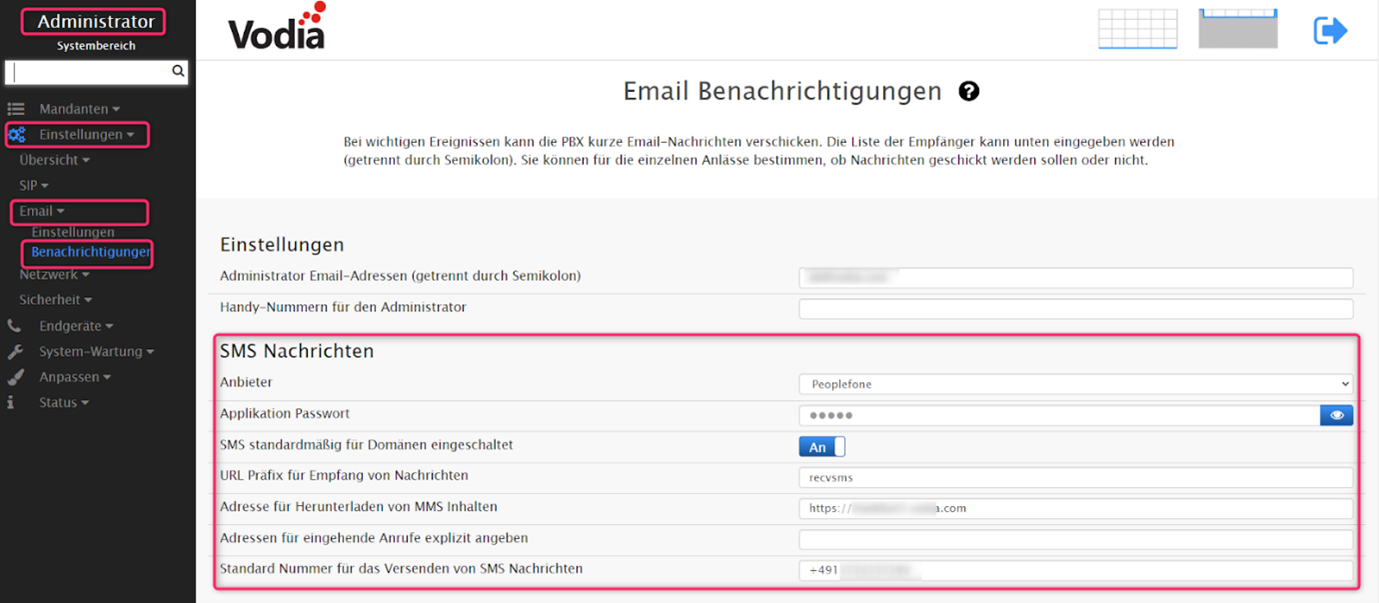
- Loggen Sie sich in Ihre Vodia PBX-Web-Admin-Oberfläche ein.
- Navigieren Sie im linken Menü zu „Einstellungen“ und dann zu „E-Mail" unter „Benachrichtigungen“.
- Scrollen Sie nach unten zu „SMS Nachrichten“.
- Wählen Sie bei "Anbieter" „Peoplefone“ aus dem Dropdown-Menü.
- Tragen Sie das Applikationspasswort ein, das Ihrem Peoplefone API-Schlüssel entspricht.
- Geben Sie weitere erforderliche Informationen wie „URL Präfix für Empfang von Nachrichten“ und „Adresse für Herunterladen von MMS Inhalten“ an, falls benötigt (derzeit ist ein Empfang nur direkt auf dem Mobile Phone möglich).
Einrichten der Nebenstelle für SMS:
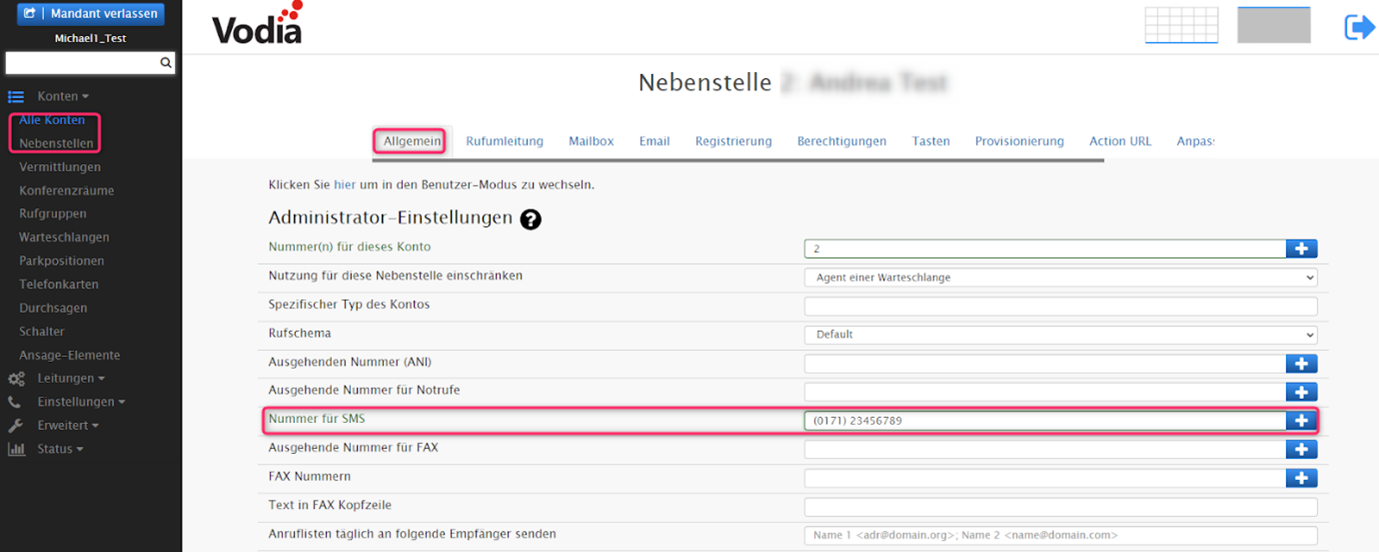
- Wählen Sie im linken Menü „Mandanten“, dann „Nebenstellen“ und klicken Sie auf die Nebenstelle, die Sie konfigurieren möchten.
- Unter dem Tab „Allgemein“ scrollen Sie nach unten zum Abschnitt „Nummer für SMS“.
- Tragen Sie hier die Mobilnummer ein, die als ANI für den Empfang von Antworten auf Ihrem/das Mobiltelefon genutzt werden soll. Wichtig: Es ist wichtig, dass jede Nebenstelle mit der korrekten Mobilnummer konfiguriert wird, um sicherzustellen, dass die Antworten korrekt zugestellt werden. Die Einrichtung ermöglicht nur das Versenden von SMS über die Vodia-PBX mit einem Peoplefone-API-Schlüssel.
Erstellen einer SMS:
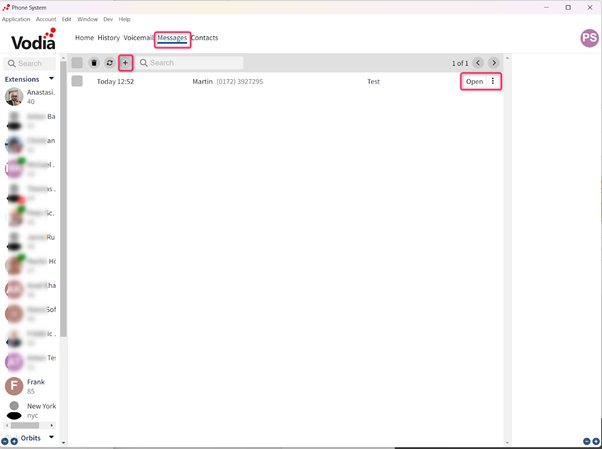
Bitte navigieren Sie zu dem "Plus", unter Messages (in der App). Dort können Sie eine neue Konversation generieren oder eine bestehende Konversation öffnen und weiterführen.
Diese Dokumentation bietet eine Übersicht über die erforderlichen Schritte zur Integration von Peoplefone SMS-Diensten in eine Vodia PBX. Für spezifische Konfigurationen und erweiterte Integrationen wenden Sie sich bitte an den Support von Peoplefone oder Vodia.